

Por Nathan E. Malpass, Última atualização: November 9, 2022
O WhatsApp é uma ferramenta de comunicação comum para mensagens de texto e compartilhamento de conteúdo multimídia, como fotos e arquivos. Vídeos, entre outros tipos de dados. Queremos ver a melhor forma de salve arquivos de mídia do WhatsApp no iPhone de tal forma que, mesmo se você perder ou desinstalar o aplicativo, ainda poderá acessar os arquivos de mídia com o mínimo de problemas.
Naturalmente, o WhatsApp possui um kit de ferramentas de backup que economiza dados, mas depende da economia. Além disso, para usuários do iPhone, você pode ter kits de ferramentas de armazenamento embutidos para permitir que você salve automaticamente arquivos de mídia no telefone. No entanto, isso pode ocupar um amplo espaço no disco rígido que pode solicitar que você desative o download automático, deixando de salvar alguns dos arquivos de mídia do WhatsApp. Aqui estão algumas das abordagens que você precisa tentar, e uma delas pode restaure suas mensagens apagadas do WhatsApp no iPhone.
Parte #1: Como salvar arquivos de mídia do WhatsApp no iPhone usando funções incorporadasParte #2: Como Salvar Arquivos de Mídia do WhatsApp no iPhone Usando o Backup do iCloudParte #3: Como salvar arquivos de mídia do WhatsApp no iPhone usando o FoneDog iOS Data RecoveryParte #4: Conclusão
WhatsApp vem com uma função embutida que baixa e salva automaticamente arquivos de mídia do WhatsApp no iPhone. Isso vai direto para o armazenamento padrão, que na maioria dos casos é o armazenamento interno. Se você estiver em muitos grupos, os arquivos de mídia comprometerão o espaço do disco rígido. Se você tiver um disco rígido, é melhor não interferir no armazenamento de outros dados de mídia.
Mas aqui está o procedimento para salvar arquivos de mídia do WhatsApp no iPhone:
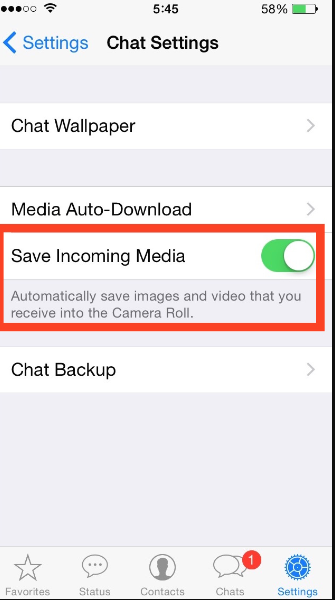
É simples, interativo e não precisa de conhecimento técnico para ser executado e gerenciado.
Como estamos lidando com o iPhone, o iCloud é uma solução digital baseada na Apple; é uma maneira boa e confiável de salvar arquivos de mídia do WhatsApp no iPhone. Tudo o que você precisa fazer é entrar em uma conta do iCloud e habilitá-la no iPhone para atuar como uma ferramenta de backup.
Essa vantagem é que você pode acessar qualquer arquivo de mídia em qualquer dispositivo, desde que faça login com os detalhes da conta do iCloud. Em segundo lugar, a vantagem deste kit de ferramentas é que você também pode recuperar arquivos de mídia caso você exclua acidentalmente os arquivos de mídia ou tenha quebrado a tela ou esquecido a senha. É uma ferramenta ideal para todos os usuários do iPhone, não apenas para arquivos de mídia, mas também para todos os outros tipos de dados.
Aqui está o procedimento para salvar arquivos de mídia do WhatsApp no iPhone no iCloud Backup:

Você está procurando uma solução de terceiros para salvar arquivos de mídia do WhatsApp no iPhone? Este não é apenas um kit de ferramentas de economia, mas especificamente um kit de ferramentas de recuperação de dados. Se você esqueceu de salvar os arquivos de mídia do WhatsApp, isso Recuperação de dados do FoneDog iOS é para você. Não tem limite em dispositivos iOS e também nos tipos de dados.
iOS Recuperação de Dados
Recupere fotos, vídeos, contatos, mensagens, registros de chamadas, dados do WhatsApp e muito mais.
Recupere dados do iPhone, iTunes e iCloud.
Compatível com o mais recente iPhone e iOS.
Download grátis
Download grátis

Além disso, se você excluiu acidentalmente os arquivos de mídia do WhatsApp ou redefiniu o iPhone para as configurações de fábrica, travou o iPhone ou o iPhone está danificado ou desinstalou o WhatsApp. No entanto, se você não tiver backup, este é o seu kit de ferramentas.
Uma vantagem exclusiva do aplicativo é a opção de visualização que lhe dá a opção de escolher os tipos de dados que deseja recuperar. A funcionalidade de varredura profunda também é uma vantagem para este aplicativo, é uma garantia de que você salvará todos os seus arquivos de mídia do WhatsApp sem esforço.
É útil quando você não tem opções de backup no seu dispositivo. Além disso, também é uma opção quando você não tem uma opção de backup com iCloud ou iTunes. Ironicamente, ele também suporta os dois kits de ferramentas baseados na Apple, que fazem parte dos métodos que você pode usar para recuperar os dados do iPhone.
Aqui está o procedimento sobre como salvar arquivos de mídia do WhatsApp e também permite que você leia suas mensagens excluídas do WhatsApp no iPhone:
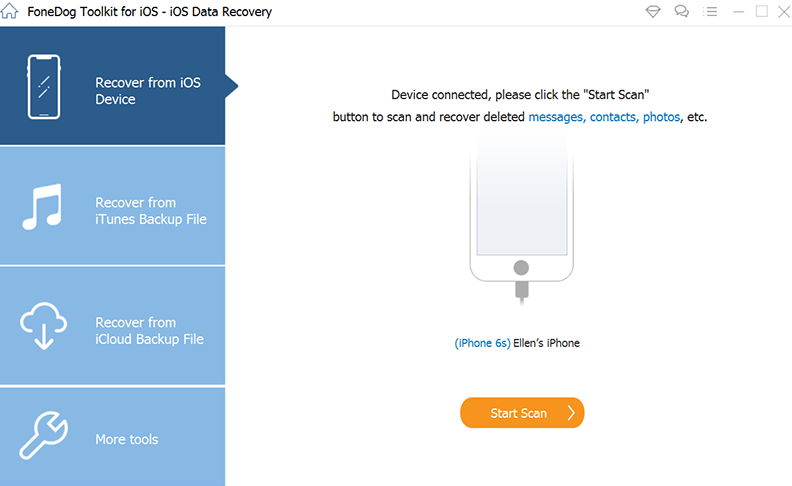
Aguarde alguns minutos para que o processo seja concluído e salve os arquivos de mídia do WhatsApp no dispositivo de armazenamento desejado do iPhone.
As pessoas também leramComo extrair mensagens do WhatsApp do backup do iPhone [Guia 2022]Como recuperar mensagens do WhatsApp do iPad
Agora você está tranquilo que pode ter várias maneiras de salvar arquivos de mídia do WhatsApp no iPhone? A escolha da opção depende do que você tem em mãos. Quando você não tem uma opção de backup completamente, o FoneDog iOS Data Recovery é o melhor e mais confiável kit de ferramentas, pois não tem condições de usar o aplicativo.
Além disso, não há limite no tipo de dados e nos dispositivos iOS que você pode usar. Estão disponíveis vários kits de ferramentas no mercado virtual que você precisa explorar, experimentar e testar para comprovar sua funcionalidade.
Deixe um comentário
Comentário
iOS Recuperação de Dados
3 Métodos para recuperar seus dados apagados do iPhone ou iPad.
Download grátis Download grátisArtigos Quentes
/
INTERESSANTEMAÇANTE
/
SIMPLESDIFÍCIL
Obrigada! Aqui estão suas escolhas:
Excelente
Classificação: 4.9 / 5 (com base em 108 classificações)